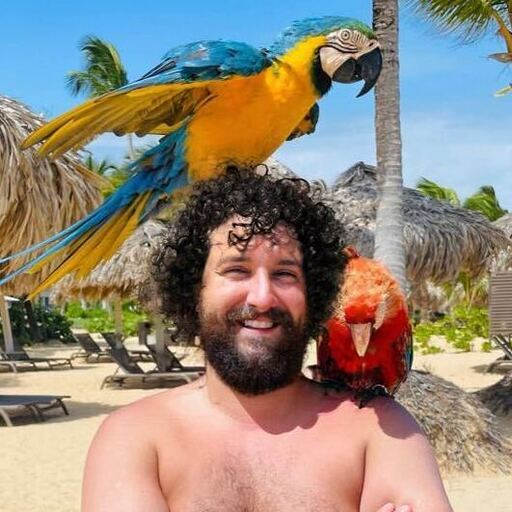Intro
Les médias sociaux sont devenus un aspect essentiel de la vie quotidienne de chacun, qu'il s'agisse d'une entreprise, d'une organisation ou d'un particulier. Cependant, certaines personnes peuvent ne pas avoir le même niveau d'accès à vos messages sur les médias sociaux que d'autres. Les personnes handicapées ont besoin de fonctions d'accessibilité pour s'engager pleinement dans le contenu de vos médias sociaux et l'apprécier.
Même si tous les responsables de médias sociaux ou les chefs d'entreprise n'ont pas forcément des connaissances approfondies en matière d'accessibilité, nous avons rassemblé les principaux conseils, mesures et lignes directrices qui vous aideront à faire en sorte que votre contenu soit accessible aux personnes malvoyantes, et pas seulement à ces dernières.
Accessibilité numérique et médias sociaux
L'accessibilité numérique joue un rôle crucial en veillant à ce que les espaces en ligne, y compris les plateformes de médias sociaux, soient ouverts et faciles à utiliser pour les personnes ayant toutes sortes de capacités.
Étant donné qu'une grande partie de la population mondiale, soit un minimum de 2,2 milliards de personnes, souffre d'une déficience visuelle de près ou de loin, vous devez veiller à ce que le contenu de vos médias sociaux soit accessible. Si vous ne le faites pas, vous risquez d'exclure des milliards d'utilisateurs potentiels.
Il est essentiel de comprendre l'importance de l'accessibilité des médias sociaux et des plateformes numériques pour les personnes handicapées, notamment les malvoyants.
Il est extrêmement important d'inclure des fonctions d'accessibilité dès le début du développement des plateformes afin de garantir que tout le monde, quelles que soient ses capacités, puisse les utiliser facilement et ressentir un sentiment d'inclusion.
Néanmoins, il n'est jamais trop tard pour améliorer l'accessibilité de votre contenu actuel sur les médias sociaux.
Comment rendre les messages sur les médias sociaux accessibles aux malvoyants ?
Avant de commencer à rédiger le contenu de vos médias sociaux, assurez-vous de suivre les dernières directives WCAG en matière d'accessibilité afin de ne rien manquer d'important. En outre, un audit d'accessibilité vous aidera à identifier tous les obstacles qui empêchent les gens d'interagir avec vos plateformes, y compris votre site web.
Inclure le texte Alt, la description des images
Le texte Alt (également connu sous le nom de texte alternatif ou texte de balise) est le texte qui est ajouté pour décrire les images. L'inclusion d'un texte Alt et de descriptions d'images est l'étape la plus importante pour garantir l'accessibilité de vos publications sur les médias sociaux aux personnes souffrant de déficiences visuelles.
La plateforme tout-en-un pour un référencement efficace
Derrière chaque entreprise prospère se cache une solide campagne de référencement. Mais avec d'innombrables outils et techniques d'optimisation parmi lesquels choisir, il peut être difficile de savoir par où commencer. Eh bien, n'ayez crainte, car j'ai ce qu'il vous faut pour vous aider. Voici la plateforme tout-en-un Ranktracker pour un référencement efficace.
Nous avons enfin ouvert l'inscription à Ranktracker de manière totalement gratuite !
Créer un compte gratuitOu connectez-vous en utilisant vos informations d'identification
Ne sautez donc jamais cette étape importante.
Lorsque vous téléchargez une image dans votre flux, n'oubliez pas d'inclure une description de l'image dans le champ Alt Text. Si vous ne le faites pas, le lecteur d'écran la présentera comme une "image", ce qui nuira à l'expérience de l'utilisateur.
Lors de la rédaction de votre texte alt, veillez à.. :
- Rédiger un texte bref mais descriptif.
- Ajouter un contexte significatif à l'image
- Évitez d'ajouter des expressions telles que "photo de" ou "image de".
- Appliquez des tirets lors de la présentation des acronymes afin d'éviter que le lecteur d'écran ne tente de lire l'acronyme comme un seul mot.
Vous trouverez ci-dessous des instructions détaillées sur la manière d'ajouter des textes alt et des descriptions d'images sur chacune des plateformes de médias sociaux les plus populaires.
Facebook fournit automatiquement un texte Alt sur les photos pour les personnes souffrant de déficience visuelle. Il est toutefois recommandé de le remplacer par vos propres descriptions plus détaillées.
Pour personnaliser le texte alt sur Facebook :
- Choisissez et téléchargez l'image.
- Cliquez sur "Modifier".
- Sélectionnez "Texte alternatif".
- Optez pour le "Custom Alt Text" pour remplacer la description automatique.
- Après avoir composé votre texte personnalisé, cliquez sur "Enregistrer". Vous obtiendrez ainsi une description plus réfléchie et plus informative pour les utilisateurs utilisant des lecteurs d'écran.
Avant de commencer, notez que vous ne pouvez ajouter du texte Alt à vos posts Instagram que via l'application Instagram.
À l'instar de Facebook, Instagram propose également un texte Alt automatique. Pour ajouter le vôtre, il vous suffit de suivre les étapes simples ci-dessous :
- Choisissez et téléchargez votre image.
- Cliquez sur "Next" (pour iPhone) ou "->" (pour Android).
- Naviguez vers le bas de l'écran et choisissez "Paramètres avancés".
- Cliquez sur "Write Alt Text".
- Après avoir ajouté votre texte, cliquez sur "Terminé".
En outre, Instagram vous permet d'ajouter un texte Alt pour chaque image d'un post Carousel.
Twitter (X)
Twitter, rebaptisé X, ne fournit pas de textes alt générés par l'IA pour les images.
Pour ajouter un texte Alt, suivez les étapes ci-dessous :
- Télécharger l'image.
- Cliquez sur "Ajouter une description" sous l'image.
- Saisissez une description de l'image dans la zone de texte, qui peut contenir jusqu'à 1000 caractères.
- Cliquez sur "Enregistrer".
LinkedIn génère automatiquement un texte Alt pour les images. Que vous publiiez des images sur votre flux ou que vous les ajoutiez à des articles, vous pouvez toujours ajouter manuellement un texte Alt à vos images LinkedIn.
La plateforme tout-en-un pour un référencement efficace
Derrière chaque entreprise prospère se cache une solide campagne de référencement. Mais avec d'innombrables outils et techniques d'optimisation parmi lesquels choisir, il peut être difficile de savoir par où commencer. Eh bien, n'ayez crainte, car j'ai ce qu'il vous faut pour vous aider. Voici la plateforme tout-en-un Ranktracker pour un référencement efficace.
Nous avons enfin ouvert l'inscription à Ranktracker de manière totalement gratuite !
Créer un compte gratuitOu connectez-vous en utilisant vos informations d'identification
Pour les images d'alimentation :
- Choisissez et téléchargez l'image.
- Sélectionnez "Alt text" sur la version desktop ou cliquez sur les 3 points et choisissez "Alt text" sur la version mobile.
- Après avoir inséré le texte Alt, cliquez sur "Terminé".
Pour les images à l'intérieur des articles :
- Choisissez et téléchargez l'image.
- Sélectionnez "Alt text".
- Ajouter le texte.
- Économiser.
Ajout de sous-titres codés et de sous-titres aux vidéos
Les vidéos sans sous-titres codés et sans sous-titres peuvent être un cauchemar pour les personnes malvoyantes. Il est donc essentiel de les ajouter aux vidéos sur vos plateformes de médias sociaux.
Voyons comment vous pouvez les ajouter et les modifier sur chacune des plateformes de médias sociaux les plus utilisées.
YouTube
Vous avez la possibilité de créer et de modifier automatiquement les sous-titres codés sur YouTube. Vous pouvez également ajouter les vôtres manuellement ou en téléchargeant un fichier .srt.
Suivez les étapes ci-dessous pour ajouter une nouvelle vidéo YouTube avec des sous-titres et des sous-titres codés :
- Accédez à YouTube Studio.
- Téléchargez votre vidéo.
- Cliquez sur "Ajouter des sous-titres" sur la page d'édition vidéo.
- Modifiez les légendes si nécessaire, puis enregistrez et publiez.
Vous pouvez choisir d'inclure des sous-titres codés générés automatiquement dans vos Reels et Stories sur Instagram. Toutefois, il est important de noter que le téléchargement de fichiers .srt n'est pas pris en charge.
Voici comment ajouter des sous-titres fermés à vos vidéos Instagram :
- Télécharger la vidéo.
- Tapez sur "Stickers" en haut de l'écran.
- Cliquez sur le bouton bleu "Closed Captions".
- Partager la vidéo.
TikTok
Vous pouvez facilement inclure des sous-titres sur TikTok en utilisant la fonction de génération automatique de sous-titres. Pour l'activer, il vous suffit de vous rendre dans Paramètres > Accessibilité et de vous assurer que vous avez activé l'option des sous-titres. Si vous préférez ajouter des sous-titres manuellement, vous pouvez utiliser l'un des éditeurs TikTok disponibles.
Comme d'autres plateformes, LinkedIn permet également d'ajouter des sous-titres fermés générés automatiquement ou manuellement. Pour activer les sous-titres automatiques :
- Télécharger la vidéo.
- Activez la case à côté de Add auto-captions (anglais uniquement) pour ajouter automatiquement des sous-titres à la vidéo une fois qu'ils ont été générés.
- Examinez les légendes.
- Cliquez sur "Terminé".
Toutefois, si vous téléchargez une vidéo dans une autre langue ou si vous avez besoin d'ajouter votre propre texte, vous pouvez le faire manuellement comme suit :
- En haut de votre page d'accueil LinkedIn, cliquez sur l'icône Vidéo.
- Dans la fenêtre contextuelle qui suit, choisissez "Sélectionner une vidéo" pour la partager.
- Sélectionnez la vidéo et cliquez sur "Modifier".
- Choisissez "Select Caption" pour lier un fichier .srt et vérifier votre choix.
Twitter (X)
Par défaut, les sous-titres automatiques peuvent être activés pour toutes les vidéos partagées sur Twitter (désormais X). Toutefois, vous avez également la possibilité de télécharger un fichier .srt.
Pour ajouter des sous-titres manuels :
- Téléchargez la vidéo dans le message souhaité.
- Sélectionnez l'option "Upload caption file (.srt)" située sous la vidéo.
- Cliquez sur la fenêtre contextuelle, puis choisissez le bouton "Télécharger les légendes". Sélectionnez ensuite le fichier de légende enregistré sur votre ordinateur.
- Cliquez sur "Terminé".
Rendez votre texte accessible
La manière dont nous mettons en forme le texte peut avoir une incidence sur son accessibilité, et certains choix de mise en forme peuvent rendre la lecture difficile pour les personnes handicapées.
Voici quelques suggestions utiles à garder à l'esprit lors de la création de posts sur les médias sociaux.
- Appliquer de nombreux sauts de paragraphe.
- Utilisez un langage simple.
- Les phrases sont courtes.
- Utilisez des polices de caractères simples et faciles à analyser.
- Utilisez des polices de caractères plus grandes.
Tenir compte du contraste des couleurs et de la taille des caractères
Veillez à ce que vos images présentent un fort contraste de couleurs, en particulier si elles contiennent du texte.
Évitez d'utiliser des combinaisons telles que vert/rouge et bleu/jaune, et visez un rapport de contraste des couleurs d'au moins 4,5:1. Ces mesures doivent être prises pour répondre aux besoins des personnes daltoniennes ou malvoyantes. En outre, lorsque du texte est affiché sur des images, il est important d'utiliser une taille de police appropriée.
Utiliser le Camel Case pour les Hashtags
La casse est la convention qui consiste à mettre une majuscule à la première lettre de chaque mot dans les mots composés ou les phrases, à l'exclusion du mot initial. Par exemple, eBay, eCommerce, etc.
Il s'agit d'une norme d'accessibilité essentielle.
Notez que lorsque Camel Case n'est pas utilisé, les lecteurs d'écran ont des difficultés à identifier les mots individuels dans un hashtag, ce qui rend le contenu inaccessible pour les utilisateurs qui utilisent des lecteurs d'écran.
Il est également recommandé de placer les hashtags et les mentions à la fin de votre message, ce qui constitue une autre approche efficace. En effet, les lecteurs d'écran peuvent être perturbés par l'apparition de signes de ponctuation tels que # et @ au milieu d'un message.
Utiliser les Emojies à bon escient
N'oubliez pas de tenir compte de l'accessibilité lorsque vous ajoutez des emojis à vos messages sur les médias sociaux.
La plateforme tout-en-un pour un référencement efficace
Derrière chaque entreprise prospère se cache une solide campagne de référencement. Mais avec d'innombrables outils et techniques d'optimisation parmi lesquels choisir, il peut être difficile de savoir par où commencer. Eh bien, n'ayez crainte, car j'ai ce qu'il vous faut pour vous aider. Voici la plateforme tout-en-un Ranktracker pour un référencement efficace.
Nous avons enfin ouvert l'inscription à Ranktracker de manière totalement gratuite !
Créer un compte gratuitOu connectez-vous en utilisant vos informations d'identification
Les lecteurs d'écran prononcent les noms des emojis en entier chaque fois qu'ils sont utilisés. Il est donc conseillé de minimiser l'utilisation des emojis et de s'abstenir d'employer des emojis répétitifs dans votre contenu.
Rendez vos URL compatibles avec les lecteurs d'écran
Oui, l'accessibilité s'applique également aux URL. Il y a trois aspects essentiels à prendre en compte lorsque vous ajoutez des URL à vos messages sur les médias sociaux afin de les rendre plus conviviaux pour les lecteurs d'écran.
- Les URL doivent être descriptifs.
- Il est recommandé d'ajouter des mots-clés pertinents dans l'URL afin d'améliorer le référencement et d'aider les utilisateurs à comprendre le contenu lié.
- N'utilisez pas de raccourcisseurs d'URL. Bien qu'ils soient pratiques, ils génèrent souvent des caractères aléatoires qui ne sont pas descriptifs.
- Il doit être facile de comprendre où le lien vous mènera.
- Les liens doivent être visibles. Par exemple, il est recommandé d'utiliser des phrases telles que "Cliquez pour en savoir plus" ou "En savoir plus"
- Les liens doivent renvoyer à un site web accessible.
Dans l'ensemble, les URL accessibles offrent une touche agréable et rassurante, car elles vous permettent de décrire précisément la destination du lien. Au-delà de l'amélioration de l'accessibilité, elles contribuent à une apparence professionnelle et favorisent la confiance de votre public.
Réflexions finales
Rendre les publications sur les médias sociaux plus accessibles aux personnes malvoyantes va au-delà de la simple inclusion - il s'agit de créer un environnement numérique plus équitable.
En appliquant des techniques simples mais puissantes, telles que l'insertion d'un texte alt descriptif pour les images, la garantie d'un texte lisible et la mise à disposition de sous-titres vidéo, nous pouvons améliorer considérablement l'accessibilité de notre contenu.
Dans cet article, nous avons partagé des suggestions et des stratégies efficaces pour vous aider à créer un contenu de médias sociaux accessible aux personnes malvoyantes.
Commencez dès aujourd'hui à rendre votre contenu inclusif et laissez un impact positif sur votre public.